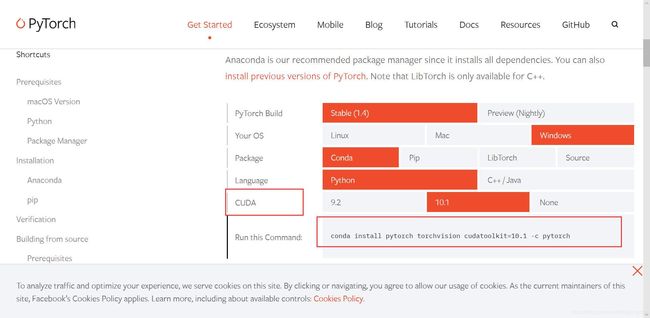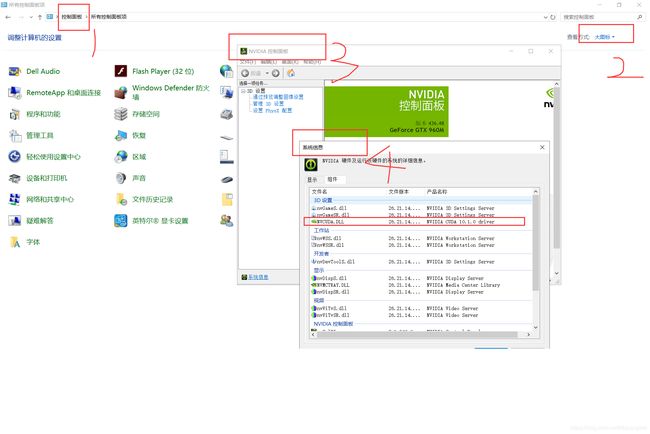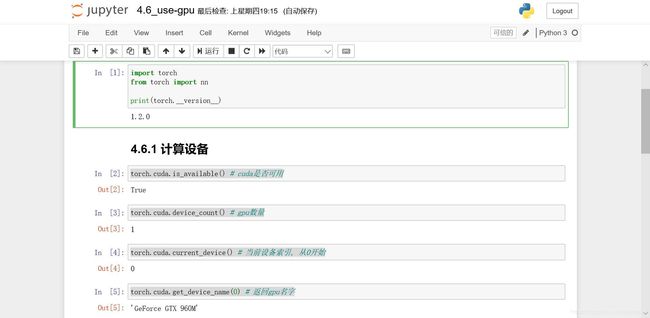【2020年4月最新】windows10下anaconda安装Pytorch_gpu版本
前言
我本来是安装好Pytorch_gpu版本的,但是运行某个代码时因为torchversion版本太低,导致某个调用报错。但是单纯升级torchversion还会出现报错,所以我卸载了原版本,重新安装并对应较高版本torchversion版本。
安装环境:
annaconda:5.2.0版本,win10,pycharm2018.9,python3.6
一、卸载旧版本的Pytorch_gpu
进入安装环境,按顺序输入以下命令,确保各个渠道下载的Pytorch_gpu都以卸载干净
如无旧版本Pytorch,跳过这个环节
#按顺序在conda prompt中输入:
conda uninstall pytorch
conda uninstall libtorch
pip uninstall torch二、 在anaconda里创建一个新环境
创建一个命名的新环境并激活进入新环境
注:python选3.6/3.7(如果研究方向是nlp,建议3.7,我记得有个关于文本的库只有python3.7)
其实也可以不新建环境,打开conda Prompt就是base环境,也可以直接装在base环境。如果装在base环境,跳过这步进入“三”
# 创建
conda create -n your_env_name python=your_python_version anaconda #其中加入最后一项anaconda命令建立虚拟环境时,会同时安装例如Notebook、Numpy、Scipy、Matplotlib、Pandas等数据分析包,用户也可以不加,选择后续安装。例如conda create -n pytorch_gpu python=3.6 anaconda
# 激活环境
conda activate your_env_name #例如conda activate pytorch_gpu三、安装Pytorch-gpu版本
1.安装
查看自己电脑的cudnn版本(方式如图1),进入pytorch官网https://pytorch.org/get-started/locally/查看自己的对应版本。复制run this conmand那句,在conda Prompt输入即可
conda install pytorch torchvision cudatoolkit=10.1 -c pytorch注:1.该方式是安装通过pytorch官网,没有梯子速度很慢甚至中断,可以设置清华源并去除上句指令中的“-c pytorch”,
(1)设置清华源,canda Prompt输入
conda config --add channels https://mirrors.tuna.tsinghua.edu.cn/anaconda/cloud/conda-forge/
conda config --add channels https://mirrors.tuna.tsinghua.edu.cn/anaconda/pkgs/free/
conda config --add channels https://mirrors.tuna.tsinghua.edu.cn/anaconda/pkgs/main/
conda config --append channels https://mirrors.tuna.tsinghua.edu.cn/anaconda/cloud/fastai/
conda config --append channels https://mirrors.tuna.tsinghua.edu.cn/anaconda/cloud/pytorch/
conda config --append channels https://mirrors.tuna.tsinghua.edu.cn/anaconda/cloud/bioconda/
conda config --set show_channel_urls yes(2) 镜像源安装
conda install pytorch torchvision cudatoolkit=10.1安装完后,可以删掉清华源“conda config --remove-key channels”
2.我一直以为自己的cudnn版本是10.0,所以专门在官网“previous pytorch”中找了cudnn10.0的版本,conda install pytorch==1.2.0 torchvision==0.4.0 cudatoolkit=10.0 -c pytorch。直到写博客发现自己10.1,但是用着没有问题啊。
2.测试安装是否成功
打开安装pytorch-gpu环境的jupyter notebook(开始菜单---最新添加---jupyter notebook(pytorch_gpu)),输入以下,查看结果。我的结果如下图
import torch
from torch import nn
print(torch.__version__)
torch.cuda.is_available() # cuda是否可用
torch.cuda.device_count() # gpu数量
torch.cuda.current_device() # 当前设备索引, 从0开始
torch.cuda.get_device_name(0) # 返回gpu名字
四、相关配置
1.如果下载了pytorch代码使用pycharm,需打开pycharm,新建pytorch_gpu环境解释器 ,配置方法在我之前博客中。(不同的是,之前博客配置的是TensorFlow_gpu,但是解释器路径都一样的,配置方法不变),https://blog.csdn.net/SpadgerZ/article/details/89468756该博客的配置也写的很清晰
2.需要用到pytorch时,不论目的(使用jupyter notebook时,安装新的包等等),都要“conda activate 你的pytorch环境名”。不谈环境的操作都是耍流氓~当然你要是base环境安装的,那例外。